如何卸载ie8浏览器,教你如何卸载ie8浏览器
作者:佚名 来源:雨林木风 2018-09-18 10:56:37
网上有很多好用的第三方浏览器,因此一些用户安装win7系统后会安装其它浏览器,不喜欢用IE8,都想要卸IE8浏览器,如何卸载IE8浏览器呢?接下来小编教你如何卸载ie8浏览器吧。
1、首先打开开始菜单,选择控制面板选项。
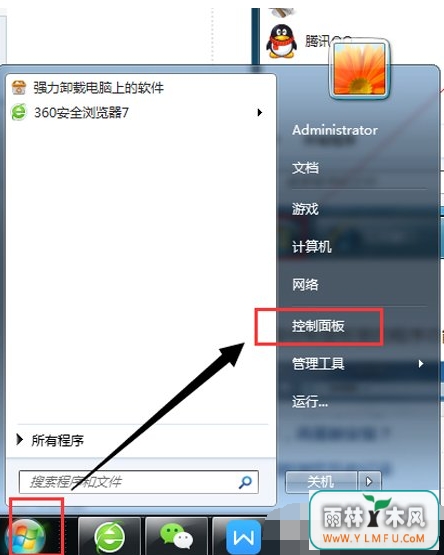
2、选择控制面板里的程序功能选项。
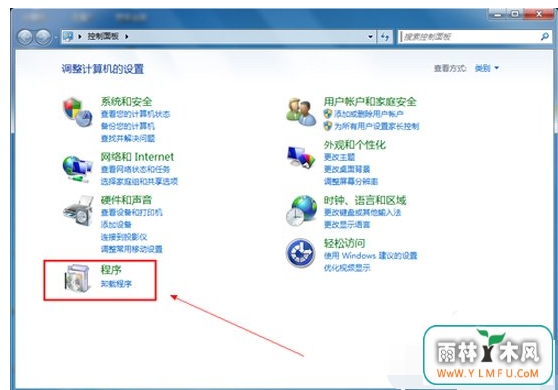
3、在打开的程序面板中,点击打开或关闭Windows功能。

4、取消勾选Internet Explorer 8 前面的小勾。
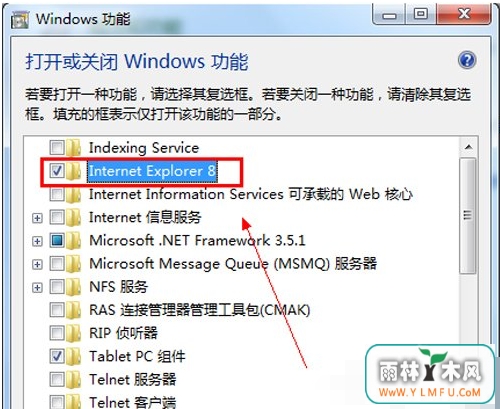
5、在取消勾选的时候,系统会自动弹出窗口会提示关闭Internet Explorer 8可能影响计算机上安装的其他Windows功能和程序,包括默认设置,你想继续吗?这时点击是按钮。
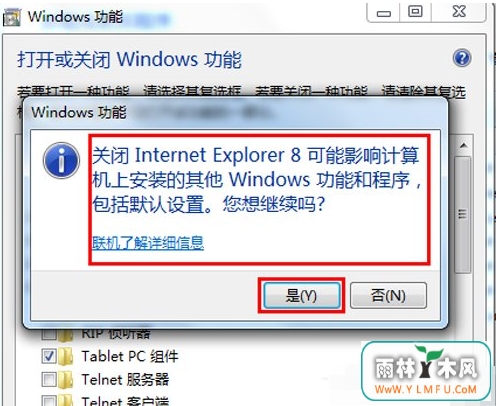
6、然后单击确定按钮,执行卸载IE8的操作。
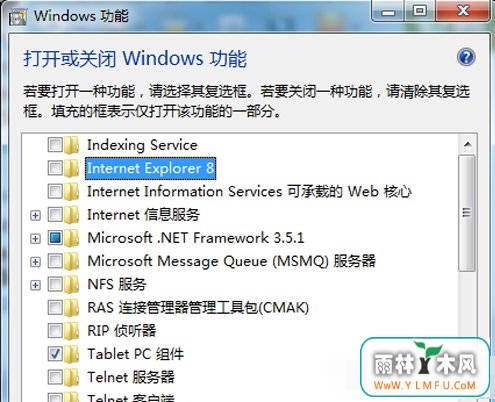
7、卸载完成之后系统会提示要你重新启动计算机,点击立即重新启动即可。需要提示的重新启动电脑之后就完成了对IE8的卸载,停用了微软系统内置的IE浏览器后会造成某些软件不能使用,出现这种情况,只需要将IE浏览器重新安装,回到步骤4,点击勾选Internet Explorer 8 前面的小勾即可。
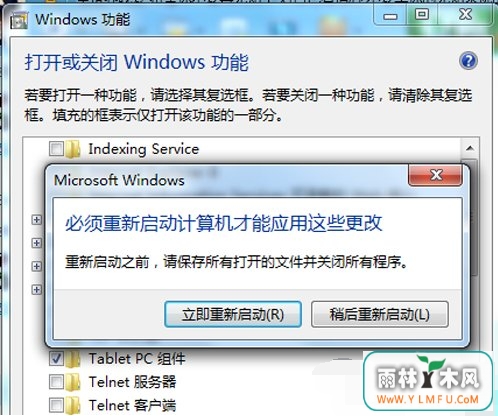
以上就是如何卸载ie8浏览器的介绍了,如果觉得有帮助可点击收藏我们,方便后期需要。
相关阅读
- 热门手游
- 最新手游
- 本类周排行
- 本类总排行

























